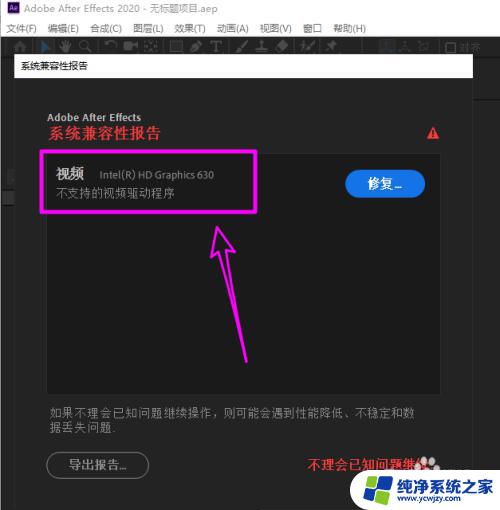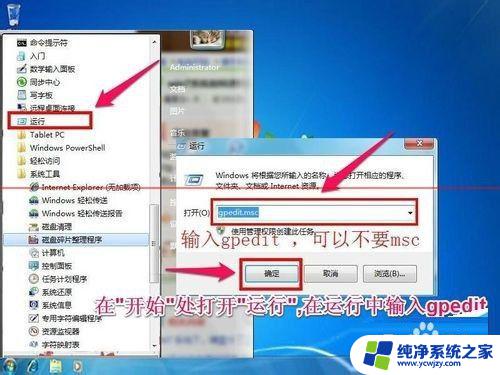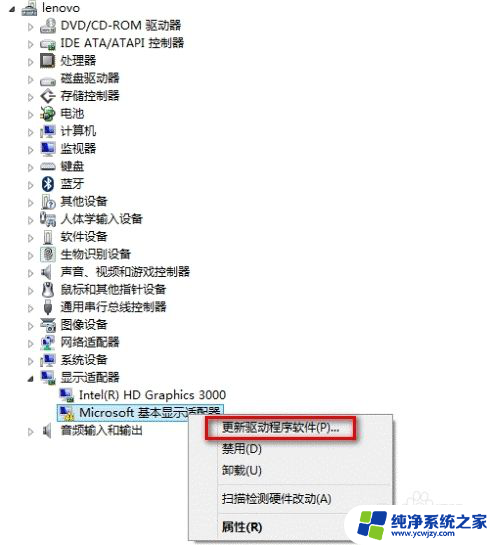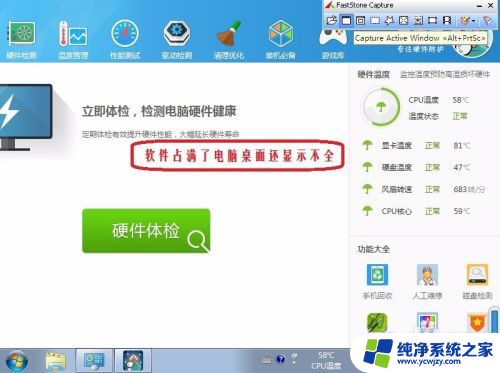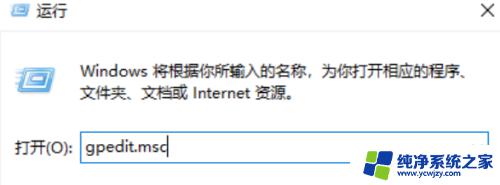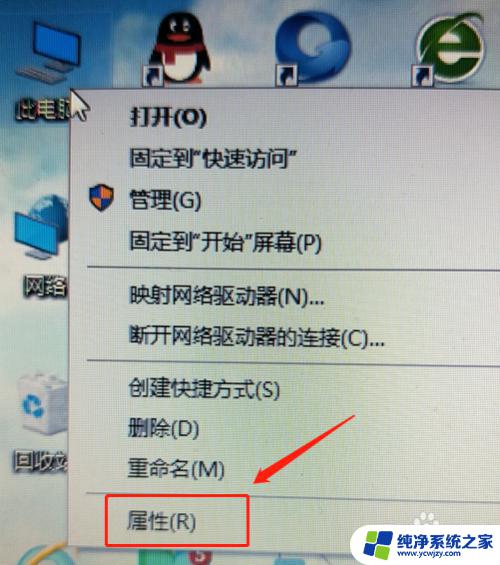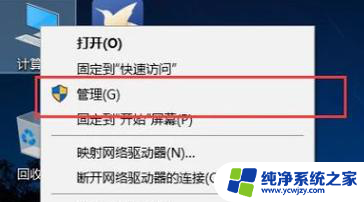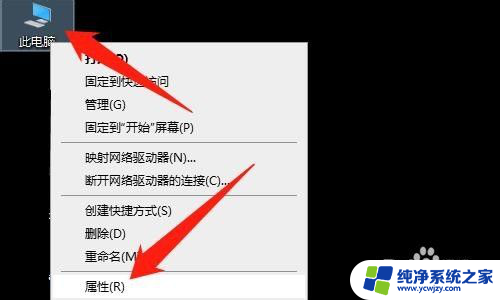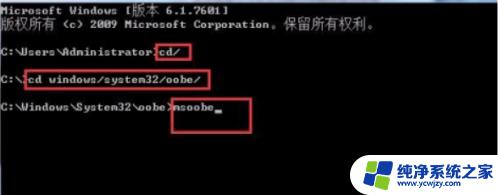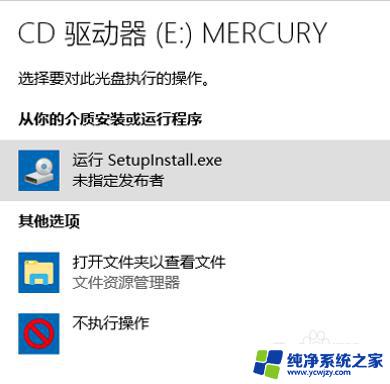电脑无法安装显卡驱动?解决方法大揭秘!
电脑无法安装显卡驱动,当我们购买了一台全新的电脑,期待着它能够带给我们更好的使用体验时,突然发现无法安装显卡驱动的问题时,我们不禁感到困惑和失望,显卡驱动作为电脑硬件中至关重要的一环,它不仅能够提升电脑的图形性能,还能确保电脑正常运行。当我们在安装显卡驱动程序时遇到困难时,我们就需要深入了解问题的原因和解决方法,以便我们能够充分利用电脑的潜力。
方法如下:
1.一、首先检查设备管理器是否有显卡设备
右击桌面计算机图标,选择管理,点击“设备管理器”
显卡设备会在这里显示。若没有安装驱动或是驱动程序有问题,此处会显示带问号或叹号设备或显示为“标准VGA视频设备”(Windows 7系统)或“microsoft基本显示适配器”(Windows 8及以上系统)。若这些均没有,尝试进入BIOS,按F9恢复默认,再按F10保存,重启电脑再尝试。
若以上方案操作无效,下面的操作步骤请无视,直接带电脑到电脑城检测调试。
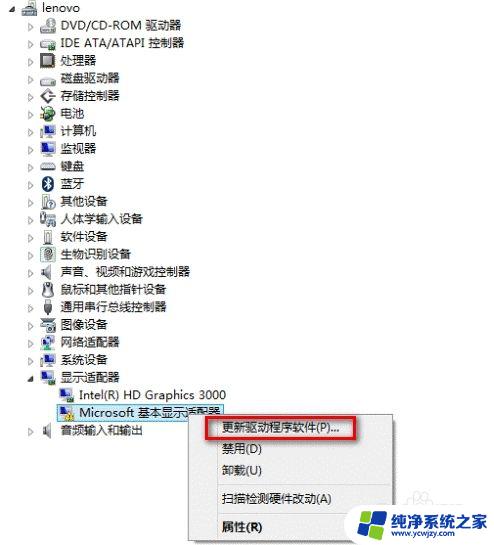
2.二、若设备存在,只是驱动程序无法安装,可以参考以下说明手动安装测试。
以双显卡自动切换机型的显卡GT630M为例 以WIN8系统为例,该操作方法同样适用于Windows 7系统。
1、进入设备管理器,在叹号的显卡上点击鼠标右键选择更新驱动程序;
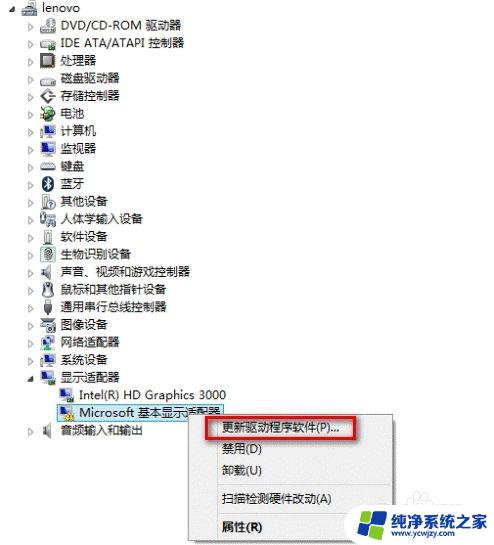
3.2、浏览计算机以查找驱动程序软件;
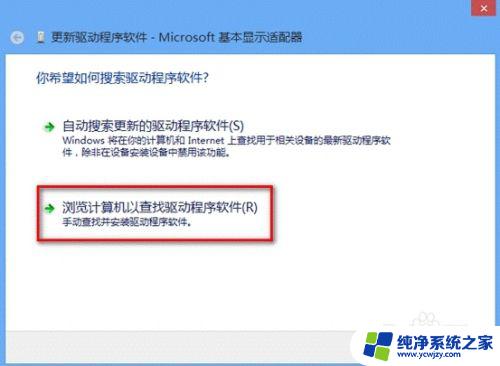
4.3、从计算机的设备驱动程序列表中选取,下一步;
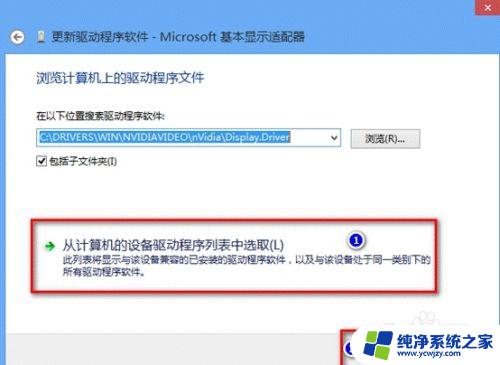
5.4、从磁盘安装,下一步;
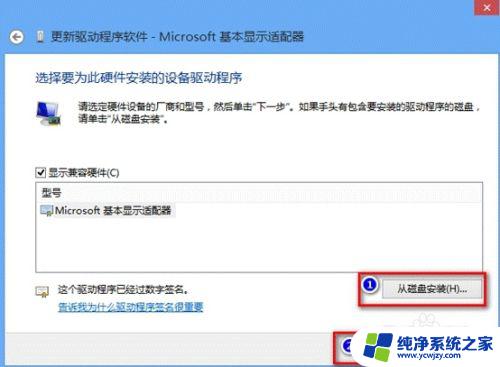
6.5、点击浏览;
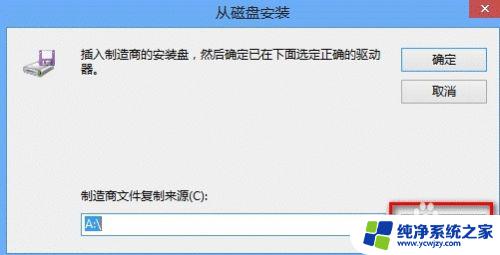
7.6、选择显卡的inf文件,点击打开(inf文件是驱动精灵下载的显卡驱动中解压出来的。驱动精灵驱动默认下载到D:\MyDrivers\update,您在这个目录下找到对应的显卡驱动,解压后就能看到显卡的inf文件。更新驱动最重要的步骤就是要知道inf文件的路径,NVIDIA显卡驱动的inf文件路径一般在显卡驱动解压后的Display.Driver文件夹内,如图:);
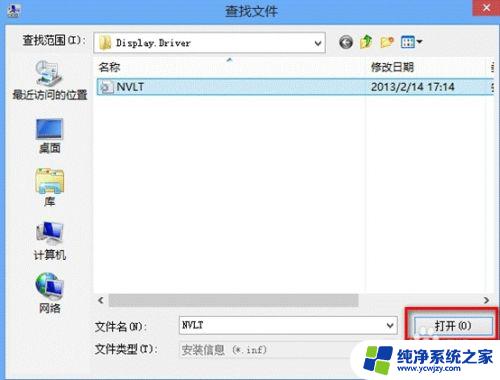
8.7、点击确定;
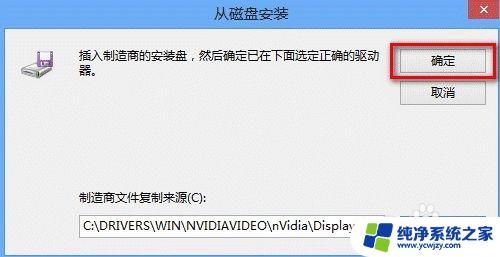
9.8、点击下一步;
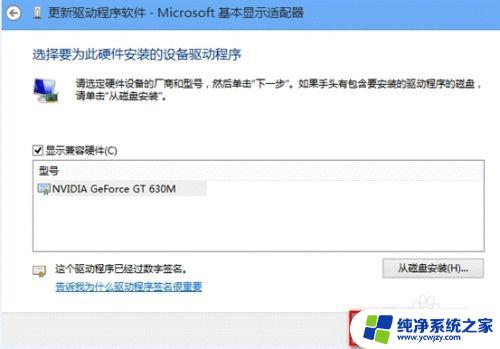
10.9、电脑会开始安装驱动,等待驱动自动安装完成即可。
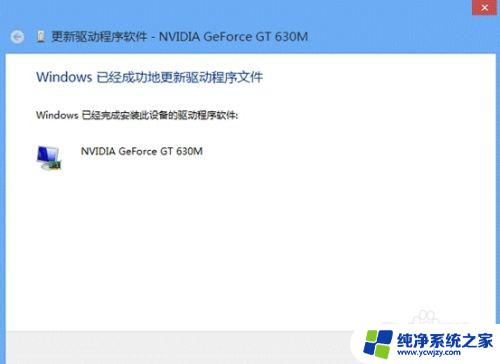
11.10、下图为驱动安装好的状态。
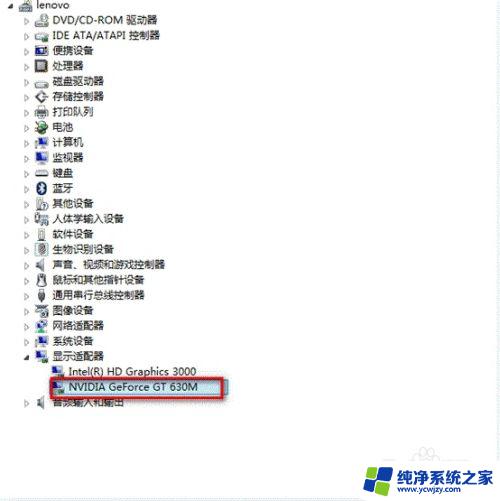
12.解决方案总结:
先扫描硬件改动,看能否扫描出来两个显卡,这是能否安装驱动的前提。
在显卡安装时候需要注意一些弹出的报错,如果有报错记录下百度查询一下相关代码意思,在确定思路解决。
显卡驱动有时候版本不兼容也是问题,可以使用一些驱动专业软件 如驱动精灵 驱动人生 来辅助。
以上就是电脑无法安装显卡驱动的全部内容,如果您有疑问,请按照小编的方法进行操作,希望这篇文章能够对您有所帮助。